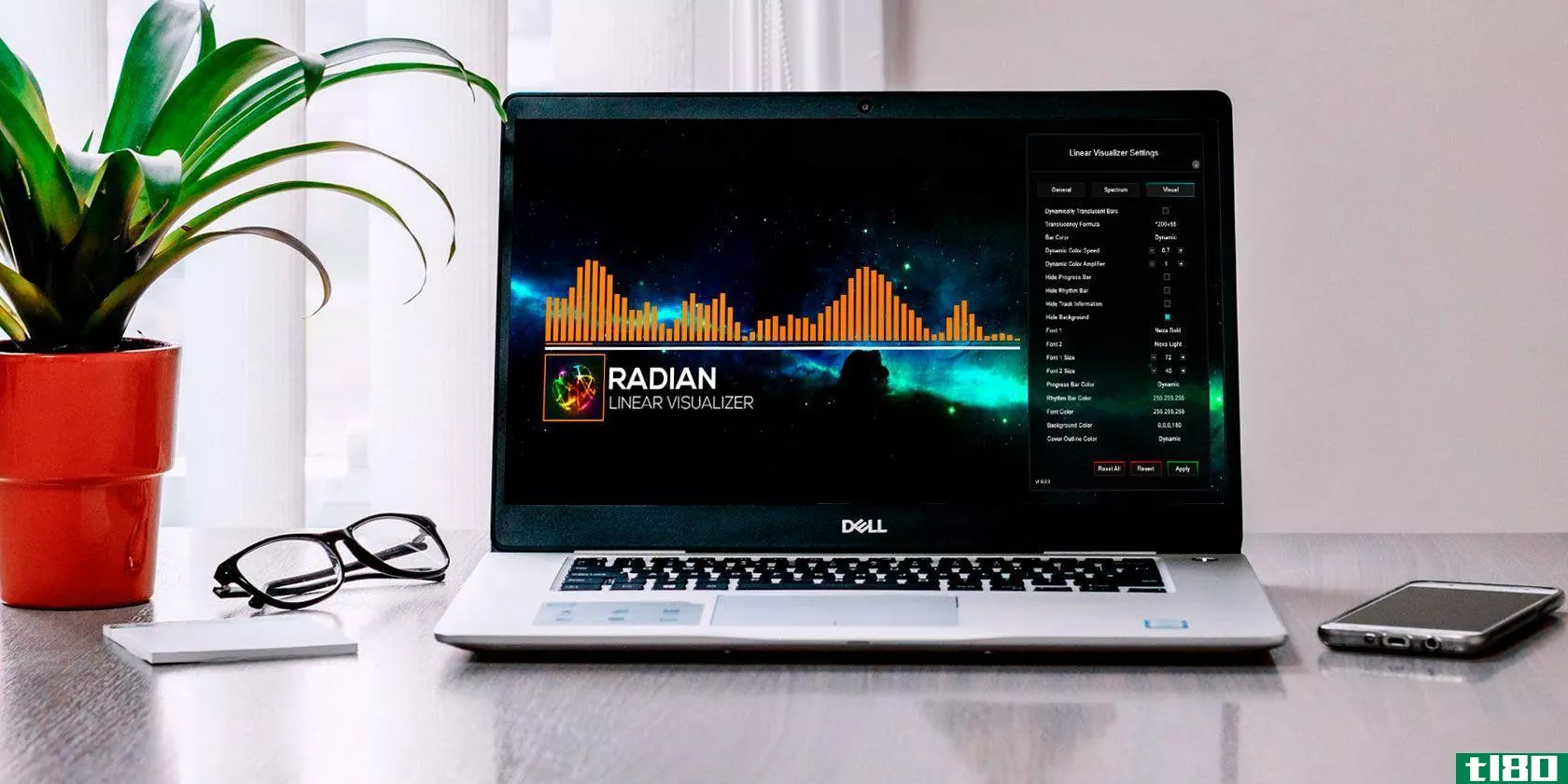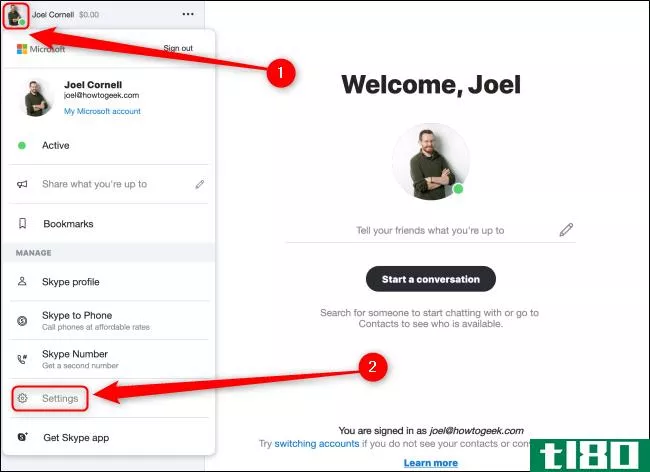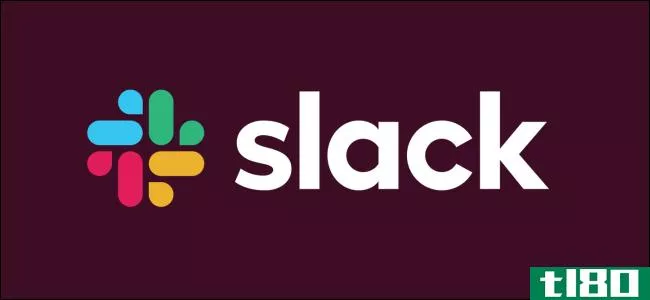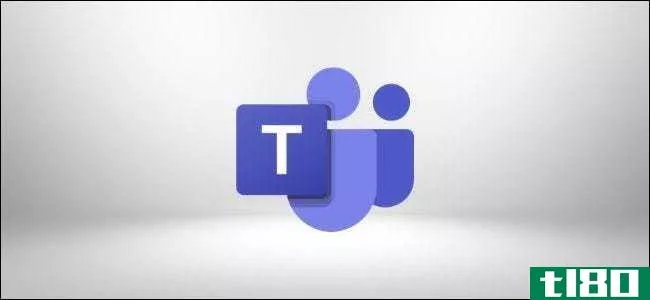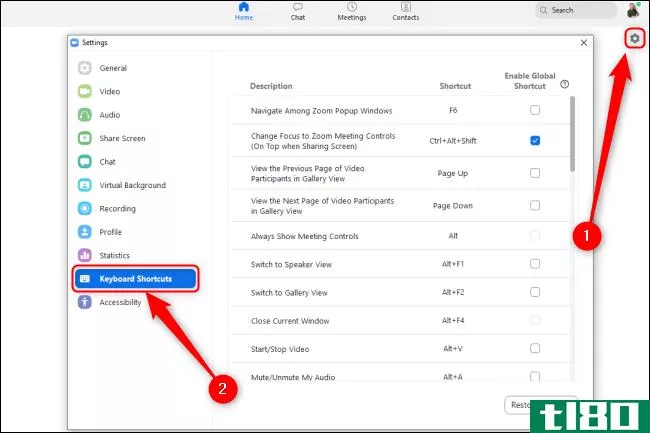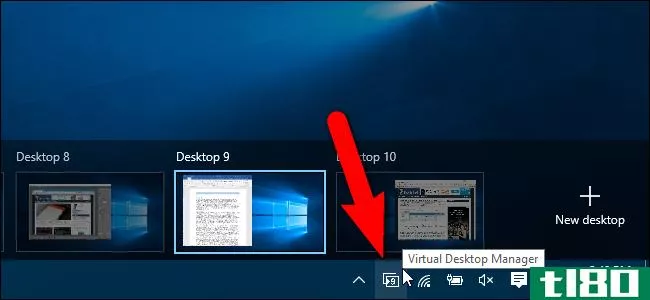如何使用热键切换windows声音输出

Windows在很多方面都很棒。处理它的声音设备不是其中之一。尽管大多数台式PC都有多种声音输出选项(标准立体声、环绕声、前后声道等等),但在它们之间切换仍然是一件痛苦的事情。我们看看能不能改变。
老式的方式
在您尝试以简单的方式切换声音输出之前,您需要知道如何以困难的方式进行切换,如果您只是熟悉Windows如何构造其声音选项的话。在Windows 7、8或10桌面上,右键单击任务栏中的音量按钮,然后单击“播放设备”。如果您处于平板电脑模式,请转到“设置”主菜单,然后搜索“声音”,并用扬声器图标单击结果。
这将使您进入“声音”菜单,并突出显示“播放”选项卡。在这里,你会看到一个列表,列出所有可用的声音输出台式电脑可能有几个,笔记本电脑通常只有一个,加上任何额外的声音设备通过USB添加。
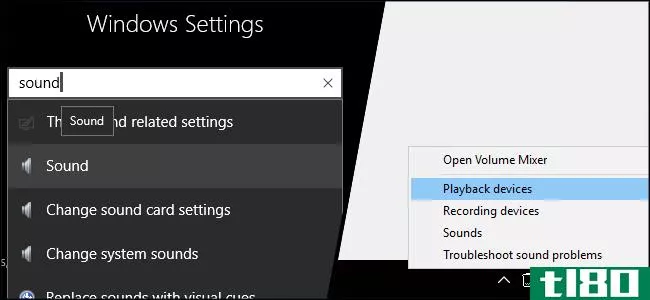
在下图中,您可以看到内置Realtek声卡上的主桌面扬声器和基于USB的Logitech耳机。绿色的复选标记表示Realtek扬声器是我当前的输出设备,而Logitech会得到一个绿色的电话图标,因为它是默认的通信设备。
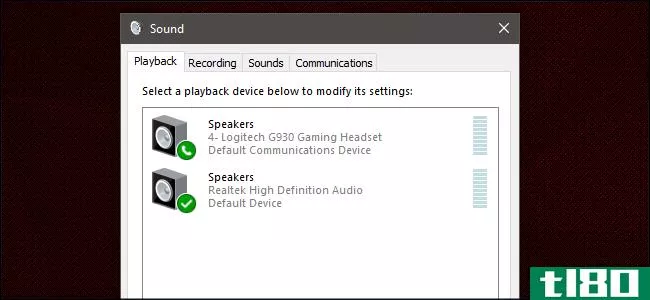
Realtek扬声器当前正在输出系统声音,因为它们设置为默认值。要切换到Logitech耳机,请右键单击它,然后单击“设置为默认设备”。这将使耳机成为声音输出和通信的默认设备。
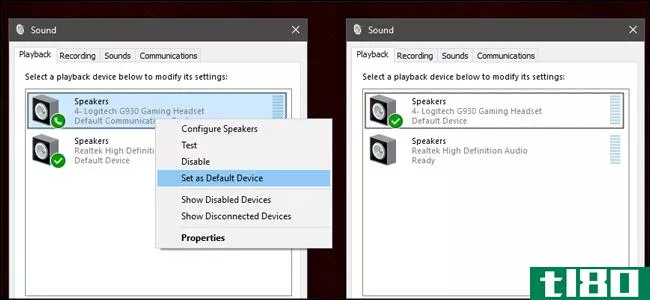
很明显,每次您想切换时打开此菜单并手动从扬声器切换到耳机效率较低,尤其是在您经常为游戏或会议更换扬声器的情况下。下面是一些更好的选择。但是在我们继续之前,如果Windows给了一些设备相同的名称,您可能需要重命名它们。
右键单击设备,然后单击“属性”,您可以将其重命名为任何您喜欢的名称。我将把我的罗技耳机从“扬声器”(这不是很有用)改为“耳机”
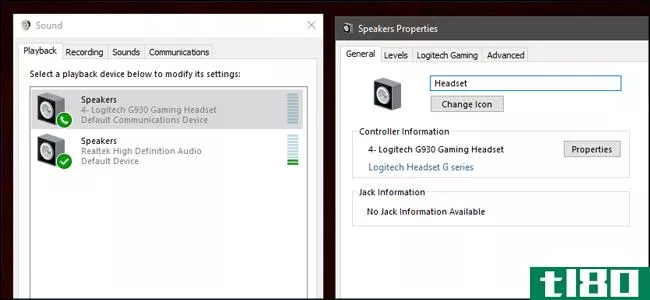
快速方法:使用soundswitch创建热键
SoundSwitch是一个免费程序,它位于Windows任务栏中,等待命令来切换声音输出。它非常适合像我这样的玩家,因为我经常在桌面上的立体声扬声器和多人游戏的罗技耳机之间切换。你可以从开发者那里下载这个程序。
第一步:安装程序
只需双击安装程序即可开始此过程。照常按照屏幕上的说明操作。在完成对话框中,选择“启动SoundSwitch”
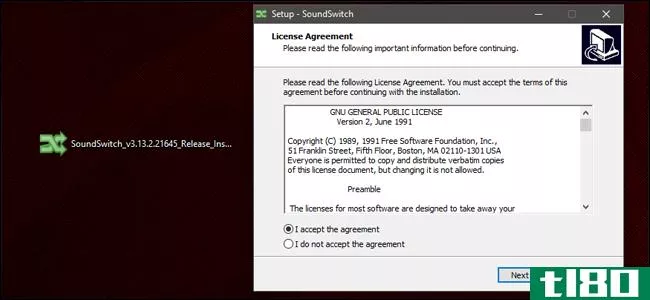
第二步:调整震源
SoundSwitch现在正在运行,但它不是一个完整的窗口程序,它在您的任务栏通知区域中。如果看不到,请展开通知,然后右键单击新扬声器图标并单击“设置”
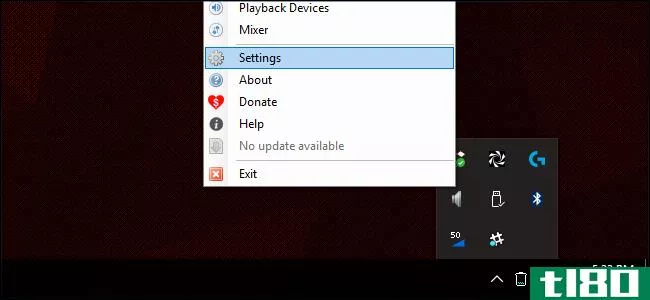
在此页面上,您将看到默认的播放设备。通过在列表中选中要在其中切换的所有项,您可以只拥有两个或更多。然后输入热键,在底部的字段中循环使用它们。我选择了Ctrl+Alt+F1,但是你可以有任何常用的组合。完成后单击“关闭”。
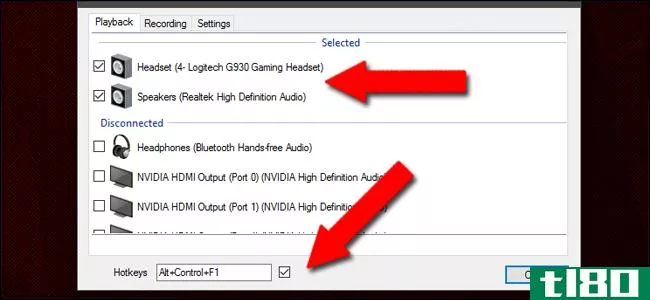
现在,无论何时按下热键,都可以切换声音输出(如果有两个以上的声音输出,则循环播放)。如果您有多个声音输入,也可以在“录制”选项卡中设置单独的热键。
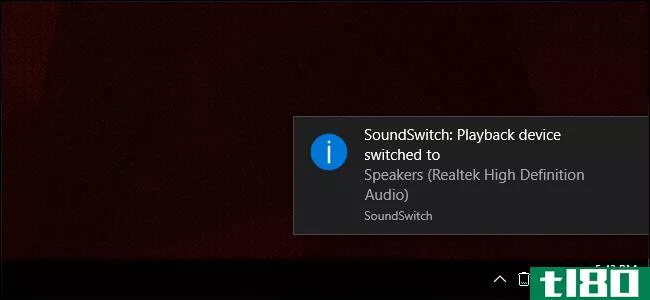
替代方法:使用nircmd设置多个热键
NirCmd是一个免费软件工具,允许用户创建许多常见Windows功能的快捷方式,如关闭显示器或调整音量。一切都是由语法和表达式控制的,这可能有点笨拙,但是NirCmd打开了比SoundSwitch更多的定制选项。你可以在这里下载。
第一步:提取nircmd
NirCmd是一个可移植的应用程序,所以你不必安装它,你只需要将文件夹存储在安全的地方。将NirCmd文件夹提取到易于访问的位置,如果您只是测试此方法,请将其放在桌面上。
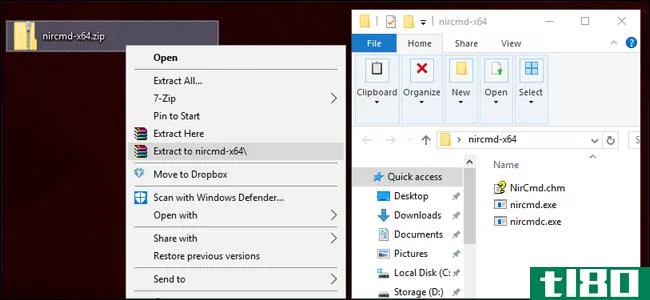
第二步:创建第一个快捷方式
在new NirCmd文件夹中,右键单击nircmd.exe文件应用程序,然后单击“发送到”>“桌面”(创建快捷方式)。返回到桌面文件夹查看。
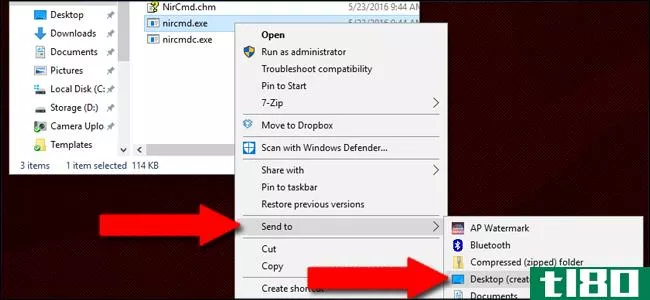
第三步:修改快捷命令
右键单击新的快捷方式,然后单击“属性”。现在我们要为NirCmd应用程序附加一个命令,告诉它将您的一个声音设备指定为默认值。打开“播放”选项卡上的“声音”菜单(见上文),以获取所需设备的名称。
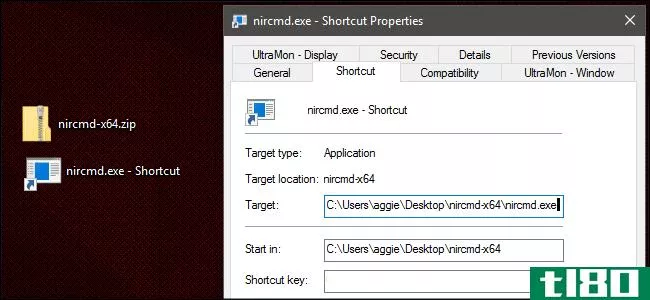
无论NirCmd应用程序在哪里,您都可以用声音设备的命令附加其.exe文件名。您需要的语法是:
setdefaultsounddevice "your sound device name"因此,对于我的计算机,使用C:\Users\aggie\Desktop\nircmd-x64中的.exe文件\nircmd.exe文件文件夹和我的第一个名为“Headset”的设备,完整的快捷方式和修改器命令需要是:
C:\Users\aggie\Desktop\nircmd-x64\nircmd.exe setdefaultsounddevice Headset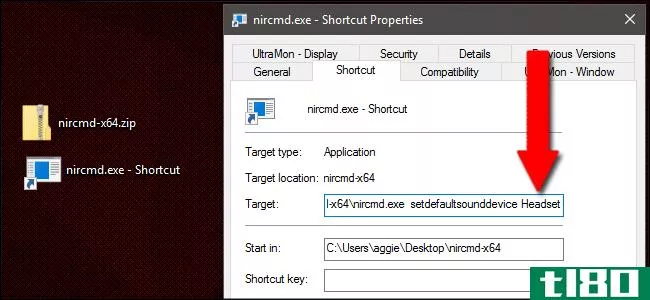
第四步:分配热键
现在在相同的属性屏幕中,我们可以为快捷方式指定热键。为了演示的目的,让我们使用Ctrl+Alt+F1。只需单击快捷键字段并输入命令。
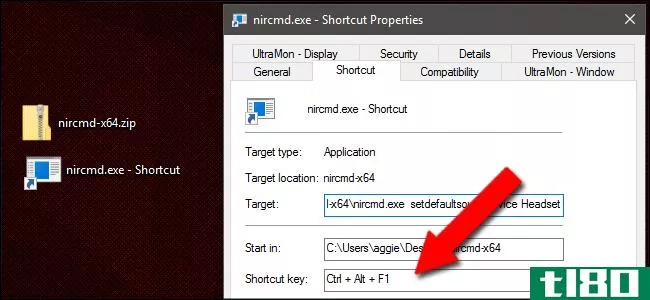
现在快捷键和热键正在运行。测试热键,您将在声音菜单中看到默认设备的更改(如果尚未设置为该设备)。返回到桌面并将快捷方式重命名为适当的名称,如“Headset command”
第五步:更多音频设备
现在回到本节的开头,创建另一个NirCmd快捷方式,这次使用第二个设备的声音名称。对我来说,那就是nircmd.exe文件设置第二个在我的上下文中有意义的热键是Ctrl+Alt+F2。
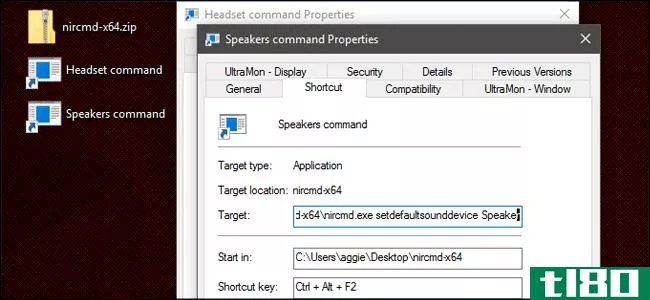
重复此过程,直到有一组热键可以激活所需的所有声音设备。
- 发表于 2021-04-08 02:43
- 阅读 ( 200 )
- 分类:互联网
你可能感兴趣的文章
Windows10中控制声音的9种有用方法
... 你不必停在那里。自动热键声音集文档详细说明了如何进一步自定义脚本。您可以添加控制静音,控制低音,高音,低音增强,和许多其他功能。 ...
- 发布于 2021-03-20 21:08
- 阅读 ( 302 )
如何在windows10中在线录制和流媒体游戏
... 我们将指导您如何使用Microsoft Mixer、Steam或视频卡的本机软件录制和流式播放游戏。这些都是非常简单的设置,将有你在任何时间流和录音。如果您想要更高级的东西,请查看我们关于...
- 发布于 2021-03-24 09:57
- 阅读 ( 217 )
如何在windows 10上选择默认扬声器
...中,而另一些可能包含在耳机或头戴式耳机中。下面介绍如何将某些扬声器设置为默认输出设备。 您还可以在某些应用程序中设置默认扬声器 虽然很容易选择适用于每个应用程序的默认扬声器集,但某些应用程序(如Zoom)允...
- 发布于 2021-03-31 23:58
- 阅读 ( 184 )
如何调整mac上的音量
Mac生态系统的新成员?您可能想知道如何增加或减少计算机的音量。就像Windows一样,你可以使用键盘快捷键。为了使这更容易,你可以添加一个音量滑块的菜单栏以及。 使用mac键盘上的功能键 调整Mac上音量的最简单方法是使...
- 发布于 2021-04-01 14:04
- 阅读 ( 128 )
如何在mac上切换声音输出设备
...项”,单击“蓝牙”,并确保设备当前已连接。 相关:如何连接苹果AirPods与Mac 如果故障设备是USB音频接口,请查看**商的网站以获取最新的Mac驱动程序。您可能需要安装这些设备才能在Mac上识别设备。您也可以尝试使用不同的U...
- 发布于 2021-04-01 21:30
- 阅读 ( 168 )
每个skype键盘快捷键以及如何使用它们
...帮助:Cmd+Shift+H 打开反馈:Cmd+Option+O 刷新Skype:Cmd+Shift+R 如何在skype中禁用全局键盘快捷键 默认情况下,Skype上的所有标准热键都处于启用状态。很遗憾,您无法禁用或自定义这些热键。但是,可以使用“设置”菜单禁用两个全...
- 发布于 2021-04-02 05:20
- 阅读 ( 250 )
windows、mac和web的每一个松弛的键盘快捷键
使用正确的击键组合启动团队通信。您可以使用它们来控制Slack接口、格式化消息,并快速找到所需的内容。使用这些熟悉的、适用于Windows、Mac和Linux的功能性热键,成为Slack专家。 windows和linux上的slack热键 Slack的Windows键盘快捷...
- 发布于 2021-04-02 05:39
- 阅读 ( 160 )
每个微软团队的键盘快捷键以及如何使用它们
与其他Microsoft应用程序一样,Microsoft团队也有许多有用的键盘快捷键。成为一个团队的超级用户与此作弊表的有用热键微软的工作场所(和家庭)沟通工具。 windows上microsoft团队的热键 下面的所有热键都适用于Windows10和其他版...
- 发布于 2021-04-02 06:49
- 阅读 ( 198 )